 Los smartphones tienen el cuello de botella en su batería, ya que su duración es pequeña para el uso que les queremos dar. Por eso es necesario seguir una serie de pasos para aumentar la duración de la misma. En este artículo te mostramos cómo ahorrar batería Android y así aumentar su rendimiento hasta x3. Además conseguirás optimizar tu dispositivo Android haciendo que funcione más rápido.
Los smartphones tienen el cuello de botella en su batería, ya que su duración es pequeña para el uso que les queremos dar. Por eso es necesario seguir una serie de pasos para aumentar la duración de la misma. En este artículo te mostramos cómo ahorrar batería Android y así aumentar su rendimiento hasta x3. Además conseguirás optimizar tu dispositivo Android haciendo que funcione más rápido.
Los que queremos ahorrar batería Android no queremos perder prestaciones del smartphone, por lo que los pasos que vamos a presentar no afectarán al uso y funcionamiento del mismo. Además de ahorrar batería vas a conseguir optimizarlo, haciendo que funcione más rápido por el menor consumo de CPU y memoria. Sin más vamos por los pasos a seguir:
Enlaces patrocinados:
1. Utiliza redes 2G.
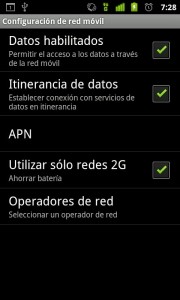 Esta es una opción muy interesante para ahorrar batería Android. De hecho puede ser el paso que más batería ahorre, ya que las redes 3G conllevan un gasto muy elevado. No tienes que perder ninguna funcionalidad ni velocidad de tu dispositivo Android, ya que vas a utilizar normalmente redes 2G y cuando necesites velocidad de Internet 3G. Además, aplicaciones como Whatsapp, correo electrónico o redes sociales funcionan perfectamente con redes 2G.
Esta es una opción muy interesante para ahorrar batería Android. De hecho puede ser el paso que más batería ahorre, ya que las redes 3G conllevan un gasto muy elevado. No tienes que perder ninguna funcionalidad ni velocidad de tu dispositivo Android, ya que vas a utilizar normalmente redes 2G y cuando necesites velocidad de Internet 3G. Además, aplicaciones como Whatsapp, correo electrónico o redes sociales funcionan perfectamente con redes 2G.
Para ello vas a ajustes de sistema -> conexiones inhalámbricas -> redes móviles -> configuración de red y activas Utilizar sólo redes 2G. En este momento tu smartphone utilizará redes 2G que consumen menos batería. En el momento que necesites aumentar la velocidad de Internet bien porque estás navegando o descargando un fichero deshabilitas la opción. Algunas versiones de Android 4.X disponen de un acceso directo a esta opción en la barra de tareas, pero otras versiones no, por lo que recomendamos utilizar 2G-3G OnOff, que te crea un acceso directo en tu pantalla para esta opción.
2. Deshabilita la sincronización Push de tus aplicaciones.
Para el que no lo sepa, algunas aplicaciones aplicaciones Android como Gmail, Outlook o Facebook se sincronizan constantemente cada cierto tiempo o por Push. Para ahorrar batería Android es necesario deshabilitar la sincronización Push de todas las aplicaciones posibles, ya que esta crea un enlace permanente con el servidor y consume mucha batería. En su lugar recomendamos utilizar sincronización cada cierto tiempo, por ejemplo cada 15 ó 30 minutos.
Entra en ajustes de sistema -> cuentas y sincronización y elimina todas las sincronizaciones que no utilices o que puedas sincronizar manualmente. En algunos casos como Outlook es necesario cambiarlo desde la propia aplicación, deshabilitando la sincronización Push y habilitando la sincronización cada cierto tiempo.
El caso de Gmail es particular, ya que solamente se sincroniza por Push. Recomendamos deshabilitar la sincronización de Gmail y actualizar el correo manualmente ya que es una de las aplicaciones que más batería consumen.
3. Utiliza solamente los widgets necesarios.
Muchos widgets utilizan conexiones temporales o permanentes con el servidor para estar siempre actualizados, además de mucho tiempo de CPU para mostrar su información. Lo más recomendable es utilizar pocos widgets. Recomendamos utilizar en lugar de widgets accesos directos a las aplicaciones que muestran su información para ahorrar batería Android. El uso de wallpapers animados también gastan mucha batería, así que son otras aplicaciones no recomendadas para optimizar tu Android.
4. Regula la velocidad de la CPU.
Es posible regular la velocidad de la CPU para sistemas Android rooteados y ahorrar batería, ya que utilizará la velocidad de procesamiento que necesite y a mayor velocidad de CPU mayor consumo de batería. Para ello solamente es necesario instalar la aplicación No-frills CPU u otra con funcionalidades similares. En el caso de No-frills CPU solamente es necesario instalarla y seleccionar como Gobernador smartassV2 y como planificador de E/S noop, además de que se inicie al arrancar el sistema y conseguirás ahorrar batería Android utilizando la velocidad de CPU necesaria.
5. Utiliza siempre que puedas wifi y deshabilitala lo que no utilices.
Estar conectado a redes wifi consume menos batería que en redes 2G y 3G. Te recomendamos que actives la wifi y te conectes a todas las redes que conozcas. Además te recomendamos que en la política de suspensión de wifi del dispositivo Android esté seleccionada la opción Nunca para que el dispositivo no la deshabilite en ningún momento. Para ello ve a ajustes de sistema -> conexiones inhalámbricas -> ajustes de wifi y pulsa la tecla de menú y por último la opción avanzado.
Ahora te preguntarás que si no estás conectado a ninguna red wifi el dispositivo consume más batería si tienes habilitada la wifi. Para ello, cuando no estés conectado a ninguna red wifi deshabilitala. Es posible hacerlo de forma automática con aplicaciones como Wi-Fi Matic, que te deshabilita la wifi cuando no te encuentas dentro de su cobertura, haciendo que optimices el consumo de batería en este aspecto al máximo.
En cuanto al bluetooth te recomendamos deshabilitarlo cuando no lo utilices para ahorrar batería Android. El GPS no consume batería si está habilitado por si mismo. Solamente consumirá la batería cuando alguna aplicación hace uso de él, por lo que si no lo necesitas también te recomendamos deshabilitarlo.
6. Deshabilitar aplicaciones Android del inicio del sistema.
 Existen multitud de aplicaciones Android que se inician al arranque del sistema haciendo este arranque más lento y que el dispositivo consuma más memoria y batería. Te recomendamos deshabilitar las aplicaciones que no utilices del arranque del sistema para ahorrar batería Android, además de optimizarlo y hacer que funcione más rápido.
Existen multitud de aplicaciones Android que se inician al arranque del sistema haciendo este arranque más lento y que el dispositivo consuma más memoria y batería. Te recomendamos deshabilitar las aplicaciones que no utilices del arranque del sistema para ahorrar batería Android, además de optimizarlo y hacer que funcione más rápido.
Para ello puedes utilizar Android Assistant, una aplicación con multitud de usos, uno de los cuales es el gestor de incio, donde vas a poder ver las aplicaciones que se inician con el arranque del sistema y poder deshabilitar las que no necesites que se ejecuten en segundo plano.
7. Modo avión
Si no vas a utilizar el móvil durante unas horas y no deseas tener notificaciones (como al irte a dormir o ir al cine por ejemplo), en lugar de utilizar aplicaciones que deshabilitan redes wifi y móviles, pon el smartphone en modo avión, ya que no va a hacer uso de la batería y conseguirás ahorrar batería Android.
8. Controlar consumo de batería y CPU
Por último te recomendamos que controles el consumo de batería y CPU de tu dispositivo Android para saber donde es posible ahorrar batería. Para ello puedes ir a ajustes de sistema -> acerca del teléfono -> uso de la batería. Verás que partes de tu teléfono han consumido más batería.
Te recomendamos que además utilices Android Assistant para comprobar el consumo de batería y CPU, ya que muestra las aplicaciones que más batería han consumido y además podrás visualizar el consumo de CPU de las mismas, haciéndote una idea de las aplicaciones que más recursos utilizan y saber dónde puedes ahorrar batería Android.
Esperamos que con estos pasos puedas ahorrar batería Android y puedas aumentar hasta x3 la duración de la misma. Del mismo modo, además de ahorrar batería Android vas a optimizar tu dispositivo haciendo que éste utilice menos memoria y la velocidad de la CPU sea siempre la necesaria, aumentando el rendimiento del mismo.
También te puede interesar:

 Posted in
Posted in  Tags:
Tags:
Muchas gracias por los consejos que nos habéis dado, he conseguido alargar mi batería al doble de lo que duraba… Ahora me dura 2 días cuando me duraba 1 escaso!!!
gracias por consejos, pero porque tengo deshabilitada opcion conexiones inhalámbricas -> redes móviles , cuando doy redes moviles esta apagada no como el resto opciones? saludos